修改这个控件会自动更新这一页面
Logic Pro 使用手册
- 欢迎使用
- 触控栏快捷键
-
-
- 乐器介绍
- 词汇表
- 版权

在 Logic Pro 中编辑组成员
您可以向单个组或从多个组中添加或移除通道条。您也可以暂时停用所有组参数链接,例如,应用“组离合器”以改变单个通道条的音量。
将通道条添加到一个组
在Logic Pro中,执行以下一项操作:
点按通道条的“组”插槽,然后从弹出式菜单中选取一个组。
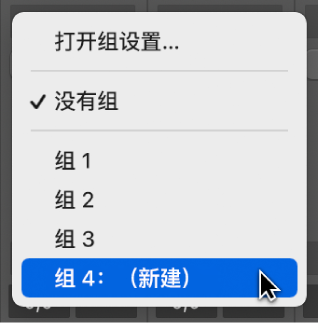
在混音器中选择一个或多个通道条,然后在组检查器操作弹出式菜单中选取“添加所选通道条”。
将通道条添加到多个组
在 Logic Pro 中,点按通道条的“组”插槽,然后按住 Shift 键,同时从弹出式菜单中选取一个组。

将最近使用的组设置快速添加到其他通道条
在 Logic Pro 中,按住 Option 键点按通道条的“组”插槽。
最近使用的组设置(包括重叠组的设置)会应用到当前通道条。
从一个组中移除通道条
在Logic Pro中,执行以下一项操作:
点按“组”插槽,然后选取要将通道条从中移除的组。
在混音器中选择一个或多个通道条,然后从组检查器操作弹出式菜单中选取“移除所选通道条”。
从所有组中移除通道条
在 Logic Pro 中,点按“组”插槽,然后选取“没有组”。
停用所有组
在Logic Pro中,执行以下一项操作:
取消选择“混音”>“活跃组”(或按下 Shift-G)。
从“混音器”菜单栏中取消选择“选项”>“启用组”。
在“组设置”窗口中取消选择“活跃组”复选框。
组停用时,所有“组”插槽的颜色都会从黄色变为浅灰色。
启用所有组
在Logic Pro中,执行以下一项操作:
选择“混音”>“活跃组”(或按下 Shift-G)。
从“混音器”菜单栏中选择“选项”>“启用组”。
在“组设置”窗口中选择“活跃组”复选框。
组启用时,所有“组”插槽都会呈黄色。
感谢您的反馈。